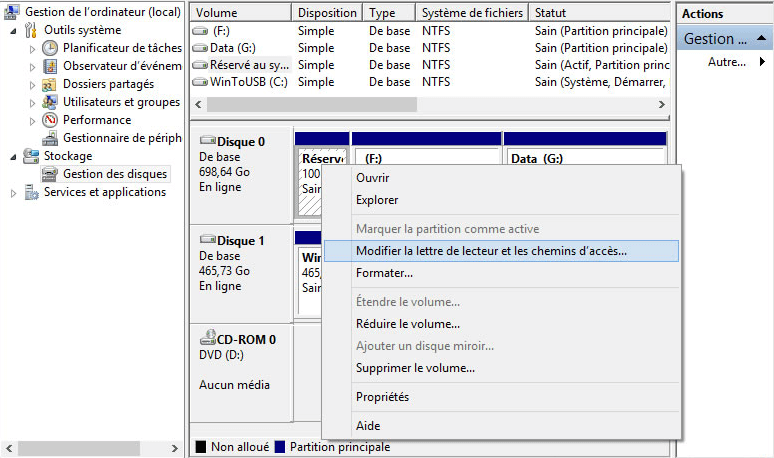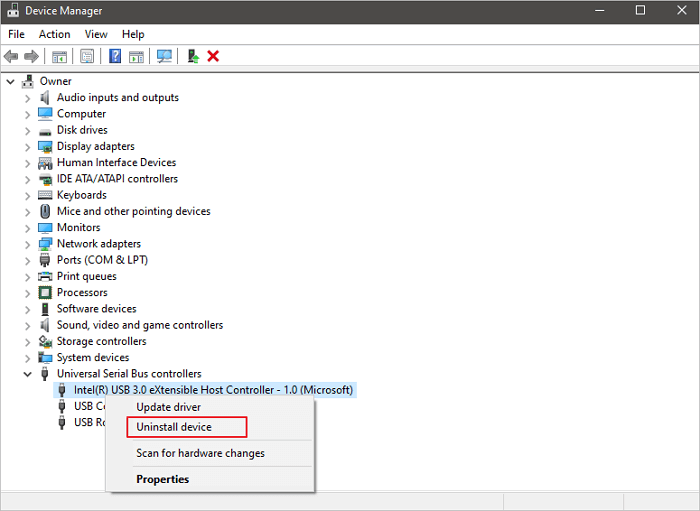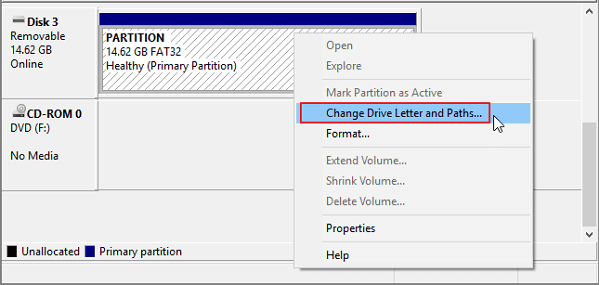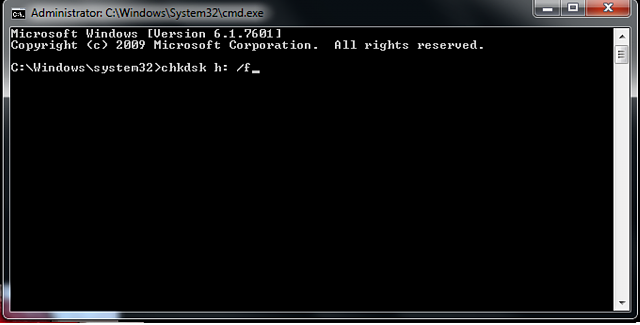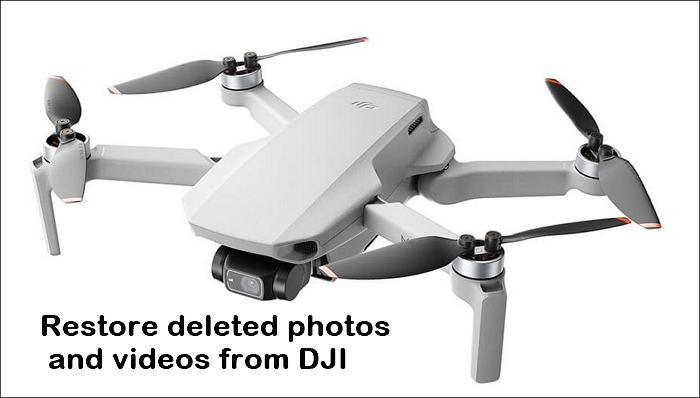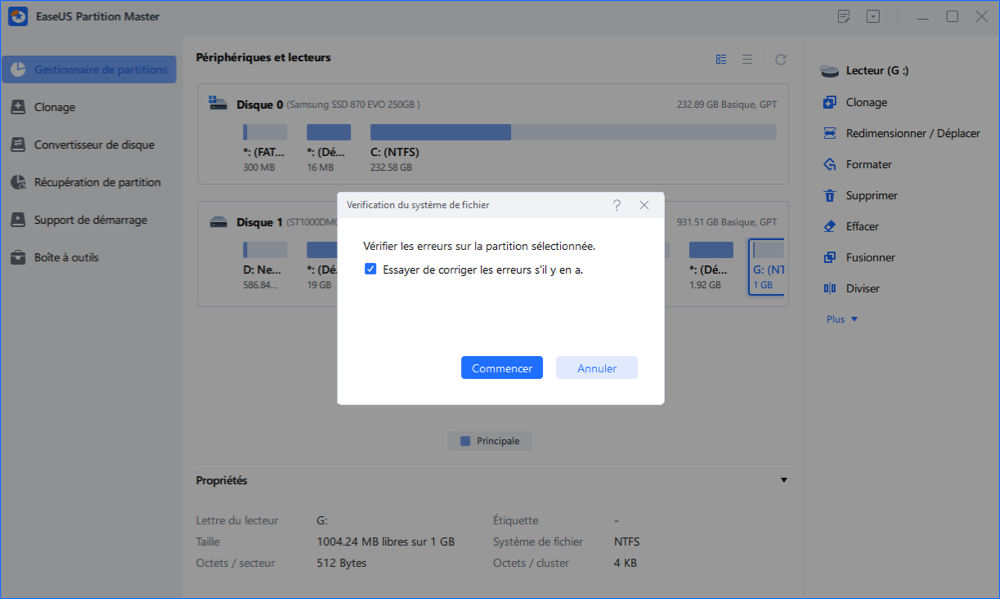-
![]() SSD ne s'affiche pas dans Windows 10/11 [Résolu]
SSD ne s'affiche pas dans Windows 10/11 [Résolu] le 01 Dec 2025
le 01 Dec 2025 6 min de lecture
6 min de lecture -
![]() [RESOLU] USB continue de déconnecter et de reconnecter Windows 11/10
[RESOLU] USB continue de déconnecter et de reconnecter Windows 11/10 le 01 Dec 2025
le 01 Dec 2025 6 min de lecture
6 min de lecture -
![]() Récupération vidéo du caméscope Sony Handycam
Récupération vidéo du caméscope Sony Handycam le 01 Dec 2025
le 01 Dec 2025 6 min de lecture
6 min de lecture -
![]() Réparer gratuitement une clé USB ou une carte SD corrompue
Réparer gratuitement une clé USB ou une carte SD corrompue le 10 Dec 2025
le 10 Dec 2025 6 min de lecture
6 min de lecture -
Comment récupérer des données sur Carte SD cryptée
 le 01 Dec 2025
le 01 Dec 2025 6 min de lecture
6 min de lecture -
![]() Ma carte mémoire SD ne se détecte pas sur mon portable
Ma carte mémoire SD ne se détecte pas sur mon portable le 10 Dec 2025
le 10 Dec 2025 6 min de lecture
6 min de lecture -
![]() Réparer un disque dur externe WD lent sans perte de données
Réparer un disque dur externe WD lent sans perte de données le 01 Dec 2025
le 01 Dec 2025 6 min de lecture
6 min de lecture -
![]() Guide détaillé | Comment récupérer les photos et vidéos supprimées de DJI
Guide détaillé | Comment récupérer les photos et vidéos supprimées de DJI le 01 Dec 2025
le 01 Dec 2025 6 min de lecture
6 min de lecture -
![]() Réparer un disque externe non alloué sans perdre de données
Réparer un disque externe non alloué sans perdre de données le 01 Dec 2025
le 01 Dec 2025 6 min de lecture
6 min de lecture -
![]() Comment réparer une clé USB endommagée avec 8 méthodes | 2025
Comment réparer une clé USB endommagée avec 8 méthodes | 2025 le 01 Dec 2025
le 01 Dec 2025 6 min de lecture
6 min de lecture
Sommaire
| EaseUS Disk Copy Windows 11 Caractéristiques | |
|---|---|
|
Pour passer à la nouvelle version de Windows 11, le mode de démarrage de votre ordinateur doit être UEFI, le style de partition du disque doit être GPT et le démarrage sécurisé doit être activé. Que faire si vous devez remplacer un nouveau disque dur ou un disque dur plus grand pour la mise à jour de Windows 11 mais que vous ne voulez pas abandonner les données sur l'ancien disque dur ? EaseUS Disk Copy pourrait être un outil pratique qui vous aidera à terminer le processus.
|
Western Digital disques durs sont l'un des disques durs populaires dans le monde . Lorsque des secteurs défectueux apparaissent sur le disque, notamment sur les disques durs WD My Passport, cela entraîne des pannes ou des défaillances du disque dur, des performances médiocres, des pertes de données désastreuses, des problèmes de démarrage du système, etc. Il est assez difficile et ennuyeux si votre disque dur WD contient des secteurs défectueux.
Lisez ce tutoriel et apprenez comment vérifier les secteurs défectueux du disque dur Western Digital et remplacer le disque dur WD sans perdre de données. En outre, trois outils et solutions simples de réparation de disques durs WD sont présentés pour aider efficacement les disques durs WD corrompus.
CONTENU DE LA PAGE :
Partie 1. Comment vérifier les secteurs défectueux d'un disque dur WD ?
Lorsque vous rencontrez des secteurs défectueux sur un disque dur WD, la première chose à faire est de connaître la situation. Vous devez vérifier les secteurs défectueux.
Pour vérifier les secteurs défectueux sur votre disque dur, il existe des outils gratuits qui peuvent vous aider : le logiciel partition disque dur gratuit EaseUS et Western Digital Data Lifeguard. Sélectionnez-en un pour le tester et vérifier le nombre de secteurs défectueux présents sur votre disque.
1. Vérifier les mauvais secteurs du disque dur WD avec EaseUS Free Partition Manager.
Reconnu et recommandé par des millions d'utilisateurs, EaseUS Partition Master Free, avec sa fonction Surface Test, peut vérifier les secteurs défectueux sur un disque dur, un lecteur flash USB, un lecteur de stylo, une carte mémoire SD et d'autres périphériques de stockage sans les formater. La fonction Surface Test permet d'identifier les secteurs défectueux en examinant le disque dur.
Étape 1 : Ouvrez EaseUS Partition Master. Faites un clic droit sur le disque que vous voulez vérifier, puis cliquez sur "Test de surface".
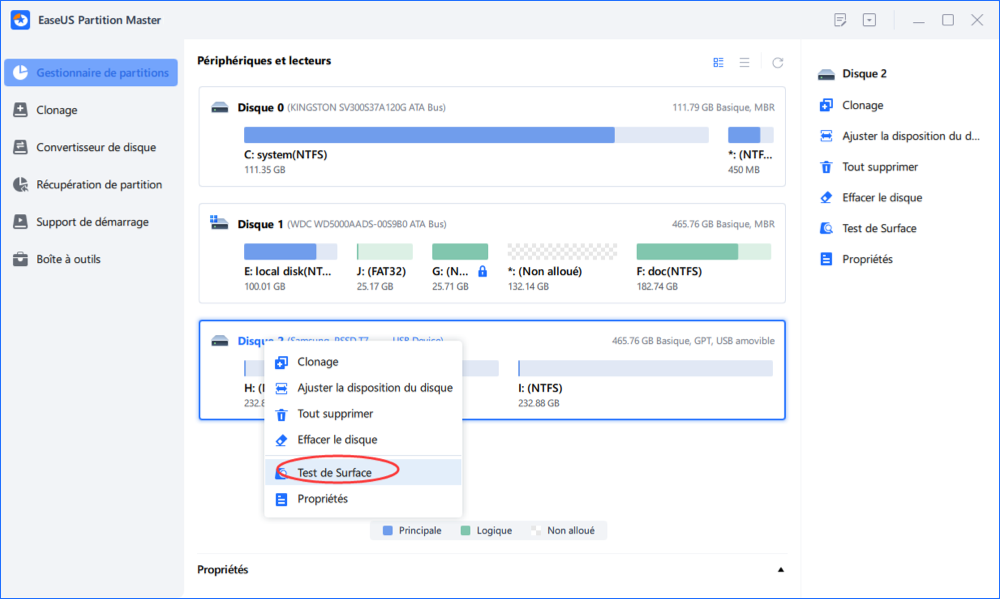
Étape 2 : L'opération sera immédiatement effectuée et tous les secteurs défectueux seront marqués en rouge.
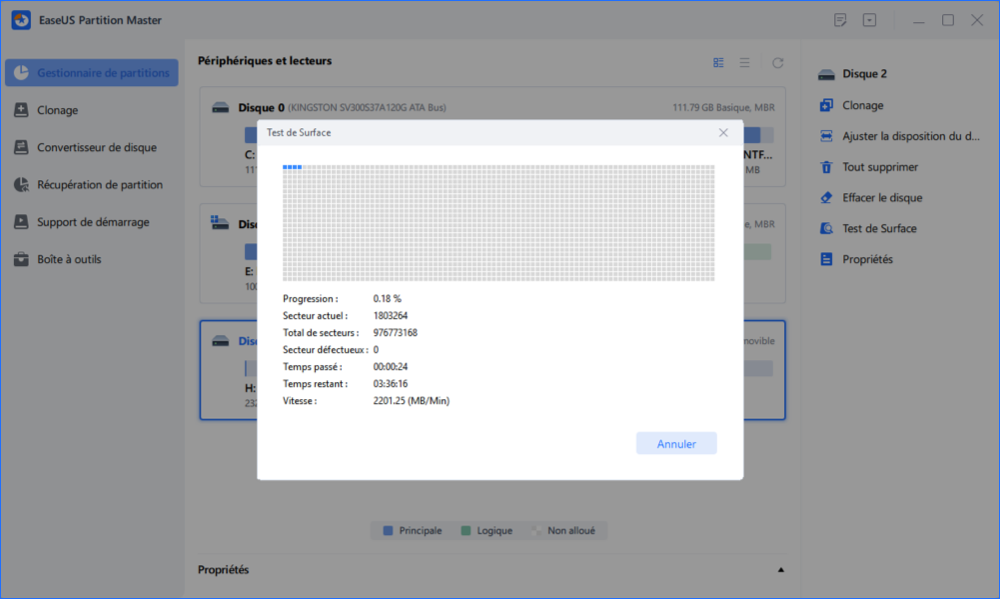
Une fois qu'il trouve des secteurs défectueux, il fera des secteurs défectueux avec la couleur rouge et laisser le système d'exploitation de ne pas les utiliser afin de protéger les données enregistrées . Vous saurez combien de mauvais secteurs sont existants sur votre disque dur WD du résultat du test .
- Avis :
- S'il y a trop de secteurs défectueux, le processus d'analyse sera bloqué. Attendez patiemment.
- Si la situation est grave, avec un bruit anormal sortant pendant le test du disque, vous ne pourrez pas cloner votre disque avec des données sur un bon disque dur.
2. Test des secteurs défectueux à l'aide de Western Digital Data Lifeguard
De nombreux utilisateurs considèrent à tort Western Digital Data Lifeguard comme un outil de réparation des secteurs défectueux, car il peut tester les secteurs défectueux existants sur les disques durs WD et d'autres types de périphériques de stockage.
Sa fonction de test étendu ne peut en fait être appliquée que pour détecter les secteurs défectueux. Le test peut prendre plusieurs heures (ce qui n'est pas aussi efficace qu'EaseUS Partition Master) en fonction de la taille du disque.
Étape 1. Téléchargez Data LifeGuard Diagnostic(WinDlg_124.zip) et extrayez WinDlg.exe du fichier ZIP.
Étape 2. Faites un clic droit sur WinDlg.exe et sélectionnez "Exécuter en tant qu'administrateur".
Étape 3. Cochez la case "J'accepte ce contrat de licence" et cliquez sur "Suivant" pour continuer. Cela permettra au programme de détecter les disques durs installés sur votre PC.
Étape 4. Sélectionnez et mettez en surbrillance le disque dur que vous voulez tester et cliquez sur le bouton "Exécuter le test".
Étape 5. Dans DLGDIAG, sélectionnez "Option", choisissez "Test étendu".
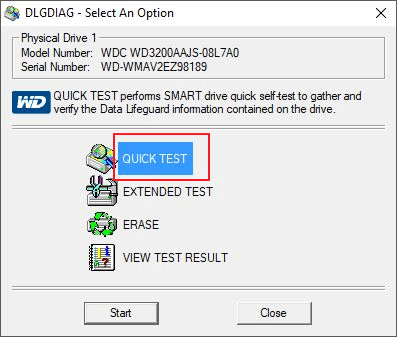
Étape 6. Cliquez sur "Démarrer", puis attendez que le test se termine.
Étape 7. Fermez la fenêtre de test, et cliquez sur "Voir le résultat du test" dans la nouvelle fenêtre pop-up.
Partie 2. Comment réparer un mauvais secteur de disque dur WD sans perte de données ?
Une fois la détection des secteurs défectueux du disque terminée, vous pouvez choisir différentes méthodes de traitement en fonction du nombre de secteurs défectueux.
- Conseil
- Si votre disque dur peut encore fonctionner avec les secteurs défectueux existants et que vous n'avez pas l'intention de remplacer le disque, sauvegardez vos données importantes sur un autre périphérique. Ensuite, suivez les outils de réparation des secteurs défectueux pour obtenir de l'aide. Certains d'entre eux peuvent entraîner une perte de données plus ou moins importante.
1. Effectuer un formatage de bas niveau pour réparer le mauvais secteur du disque dur WD
Si le résultat du test indique des secteurs défectueux sur votre disque dur WD, vous pouvez essayer de supprimer ou de réparer les secteurs défectueux en utilisant le formatage de bas niveau. Cela régénérera la disposition et la structure du disque. Mais de graves pertes de données sont inévitables. En outre, il ne peut pas être exécuté par les utilisateurs ordinaires. avec de graves pertes de données.
Une meilleure solution dans ce cas consiste à remplacer le disque dur WD défectueux par un bon, comme le recommande la méthode suivante. Mais si vous insistez, sauvegardez d'abord vos données sur un autre disque, puis apportez votre disque au centre de réparation local ou à votre fabricant pour un formatage de bas niveau.
2. Remplacer un disque dur Western Digital avec un mauvais secteur par un nouveau disque dur
Si le disque est gravement endommagé, il est impossible de réparer les secteurs défectueux. Dans ce cas, votre choix le plus sage est de remplacer le disque dur WD défectueux par un nouveau.
Pour éviter la perte de données, nous vous suggérons de prendre un puissant logiciel de clonage de disque - EaseUS Disk Copy pour vous aider à changer le disque dur en clonant directement le disque dur WD vers un nouveau disque dur. Cet outil de copie de disque performant vous permet de cloner un disque dur avec des secteurs défectueux, de cloner un disque dur qui ne démarre pas, de cloner un disque dur vers un SSD M.2, et ainsi de suite.
N'oubliez pas de connecter votre nouveau disque dur à l'ordinateur comme périphérique de stockage avant de cloner le disque dur Western Digital avec des secteurs défectueux vers le bon. EaseUS Disk Copy ignorera les secteurs défectueux existants, et n'emportera que vos données sur le nouveau disque.
Étape 1: Téléchargez, installez et exécutez EaseUS Disk Copy sur votre PC.
Cliquez sur "Mode du disque" et sélectionnez le disque dur que vous voulez copier ou cloner. Cliquez sur "Suivant" pour continuer.
Étape 2: Sélectionnez le disque de destination.
Note: Le disque de destination doit être au moins de la même taille voire plus grand que le disque source afin de pouvoir copier/cloner le disque source.
Étape 3: Cliquez sur "OK" lorsque le programme vous notifie que les données sur le disque de destination seront effacées.
Étape 4: Vérifiez et modifiez la disposition du disque.
Si votre disque de destination est un disque SSD, n'oubliez pas de cocher la case Vérifier l'option si la cible est SSD.
Étape 5: Cliquez sur "Procéder" pour lancer le processus de clonage du disque dur.
Tout ce que vous avez à faire est d'attendre que le processus soit terminé. Vous pouvez appliquer et activer ce logiciel pour vous aider à mettre à niveau et cloner le disque dur avec des secteurs défectueux et restaurer les données autant que possible.
Lorsque le clonage est terminé, éteignez votre ordinateur, insérez le disque dur nouvellement mis à niveau dans votre ordinateur et remplacez l'ancien disque dur Western Digital, configurez l'ordinateur pour qu'il démarre à partir d'un nouveau disque dur au lieu de l'ancien dans le BIOS. Vous pourrez alors voir les précieuses données que vous avez restaurées.
Partie 3. Utilitaire de réparation de disque dur WD et solutions pour réparer un disque dur corrompu
Les secteurs défectueux causent des dommages physiques au disque et ne peuvent pas être réparés. Cependant, les dommages logiques du disque dur causés par d'autres raisons, comme le système de fichiers corrompu, peuvent être réparés. Voici les quatre solutions pour réparer un disque dur WD corrompu.
1. Les meilleurs outils de réparation de secteurs défectueux WD
C'est assez ennuyeux quand Western digital Data Lifeguard ne fonctionne pas. Si vous rencontrez une telle situation, ne vous inquiétez pas !
Nous vous proposons ici des deux utilitaires de réparation du secteur des disques durs endommagés de Western Digital: logiciel gratuit de récupération des données - EaseUS Data Recovery Wizard Free et logiciel gratuit de gestion des partitions - EaseUS Partition Master Free.
Le premier utilitaire avec une puissante capacité de récupération des données peut vous aider à récupérer les données de Western Digital Hard Drive avec des secteurs défectueux, Le second avec la réparation des secteurs défectueux et la fonction de formatage du disque peut vous aider à réparer ou à supprimer efficacement les secteurs défectueux sur le disque dur externe WD. Sans perte de données, ces deux logiciels gratuits sont les meilleurs utilitaires de réparation de disque dur pour Western Digital lorsque Western digital Data Lifeguard ne marche pas.
Comment réparer les secteurs défectueux WD avec le logiciel réparation disque dur gratuit d' EaseUS
Étape 1. Connectez le disque dur externe à votre ordinateur.
Démarrez EaseUS Data Recovery Wizard et sélectionnez l'emplacement de votre disque dur externe, puis cliquez sur « Analyser ».

Étape 2. Le processus prendra du temps, mais vous pouvez toujours vous arrêter à mi-chemin dès que les fichiers perdus ont été trouvés et affichés dans les résultats.

Étape 3. Prévisualisez et retrouvez les données ciblées.
Avant tout, vous pouvez trouver personnellement des données en utilisant la fonction « Filtre » ou la boîte de recherche, d'autre part, si vous trouvez null part des données, vous pouvez essayer de les trouver dans la partie « Autres dossiers perdus ». Ensuite, vous pouvez prévisualiser les données trouvées, puis les cochez. Enfin, cliquez sur « Récupérer ». Il vaut mieux de choisir un emplacement différent au lieu du disque dur d'origine pour éviter l'écrasement des données.

Tutoriel vidéo sur réparation de secteur défectueux de disque dur
00:00 Pourquoi avez-vous besoin d'un logiciel pour réparer un disque dur défectueux?
00:53 Quel est le meilleur logiciel de réparation disque dur?
04:09 Comment récupérer des données sur un disque dur avec secteurs défectueux?
2. Exécutez Disk Check dans l'Explorateur de fichiers
Étape 1. Ouvrez ce PC dans l'Explorateur de fichiers. Cliquez avec le bouton droit de la souris sur la partition du disque dur WD et sélectionnez "Propriétés".
Étape 2. Dans l'onglet Outils, cliquez sur le bouton "Vérifier" en haut. Ensuite, cliquez sur "Vérification des erreurs" > "Analyser le lecteur si nécessaire ou Réparer le lecteur si des erreurs ont été trouvées".
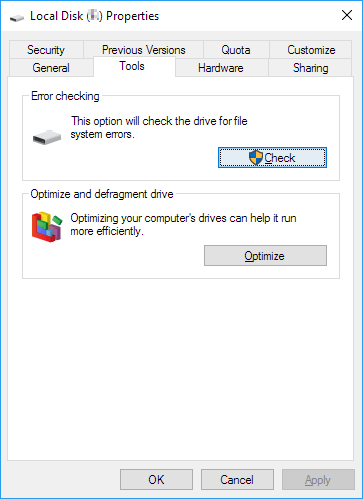
3. Exécutez la commande CHKDSK et formatez le disque dur.
Étape 1. Exécutez la commande CHKDSK pour réparer les secteurs défectueux.
- Appuyez sur la touche Windows et tapez cmd.
- Cliquez avec le bouton droit de la souris sur "Command Prompt" et choisissez "Run as administrator".
- Tapez chkdsk E : /f /r /x et appuyez sur Entrée. (Remplacez E par la lettre de lecteur de votre disque dur).
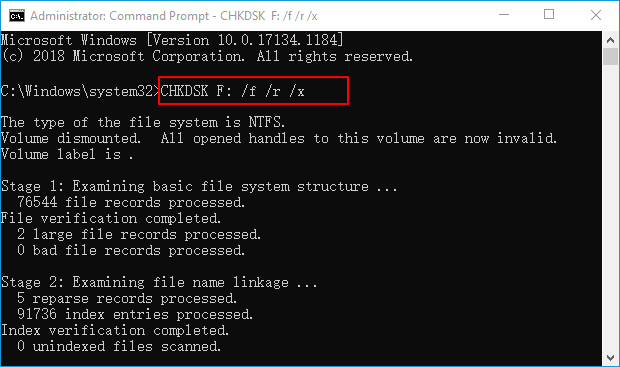
Étape 2. Formatez le disque dur pour le rendre à nouveau utilisable
- Ouvrez l'explorateur de fichiers de Windows, localisez votre disque dur et faites un clic droit dessus.
- Sélectionnez "Format", réinitialisez le système de fichiers en NTFS, cochez "Formatage rapide" et cliquez sur "Démarrer".
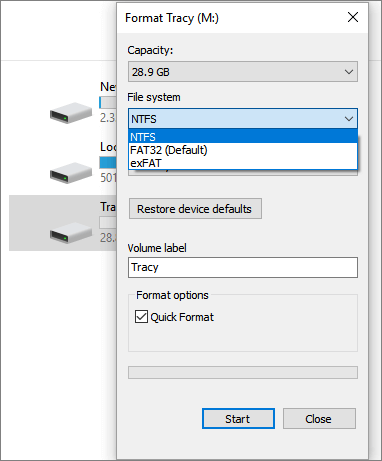
4. Utilisez CHKDSK Alternative - EaseUS Partition Master Free
La fonction de vérification du système de fichiers d'EaseUS Partition Master est une alternative gratuite à la commande CHKDSK. Vous pouvez utiliser cette fonction pour réparer les secteurs défectueux logiques de votre disque dur WD.
Si cela ne marche pas, la méthode traditionnelle pour enlever ou réparer les secteurs défectueux consiste à effectuer un format de bas niveau. Cela permet de régénérer la disposition et la structure du disque. Les pertes de données graves sont inévitables. De plus, elle ne peut pas être exécutée par des utilisateurs ordinaires.
Consultez le guide complet sur Comment formater un disque dur Western pour réparer le disque dur WD corrompu.
Conclusion
Cette page traite principalement de la manière de tester les mauvais secteurs existant sur votre disque dur WD et de la manière de réparer les mauvais secteurs sur le disque dur WD.
- Pour tester les secteurs défectueux, vous pouvez essayer le test de surface dans EaseUS Partition Master ou exécuter le test étendu sur Western Digital Data Lifeguard.
- Pour protéger votre disque contre les dommages causés par les secteurs défectueux et vos données précédentes, le meilleur choix est de cloner et de remplacer le disque dur WD avec des secteurs défectueux par un bon disque.
De plus, dans la dernière partie, vous pouvez également apprendre 4 façons utiles de réparer des disques durs corrompus en vérifiant et en réparant le système de fichiers corrompu. Nous espérons que ces guides pourront vous aider.
Cette page vous a-t-elle été utile ?

Logiciel de récupération
de données gratuit
Récupérez 2 Go gratuitement !
-
Nathalie est une rédactrice chez EaseUS depuis mars 2015. Elle est passionée d'informatique, ses articles parlent surtout de récupération et de sauvegarde de données, elle aime aussi faire des vidéos! Si vous avez des propositions d'articles à elle soumettre, vous pouvez lui contacter par Facebook ou Twitter, à bientôt!…

20+
Ans d’expérience

160+
Pays du monde d'entier

72 millions+
Utilisateurs

4,8 +
Note de Trustpilot